
Muitas pessoas que usam continuamente equipamentos como um computador para realizar trabalhos e assim por diante, quase sempre definem uma senha de login para mantê-la segura e protegida. ninguém mais entra no time sem senha. Portanto, acredita-se que é seguro ou seguro entrar nos arquivos e documentos salvos. A verdade é que muitas vezes isso não é tão seguro quanto pensamos, o que não significa ter que adotar um método mais seguro para nossos arquivos.
Para fazer isso, uma senha de login do Windows oferece um nível de segurança muito baixo e básico que apenas impede que outra pessoa entre no computador. No entanto, ele não protege totalmente os arquivos que estão dentro do disco rígido, que é a principal peça de armazenamento de todas as informações armazenadas no PC. Então é recomendado criptografar ou pastas de senha onde você tem informações importantes que ninguém mais pode acessar.
O que você precisa saber antes de definir uma senha para as pastas do Windows?
Se está a pensar definir uma palavra-passe para as pastas do Windows do seu computador, então terá de saber algumas informações antes, para evitar erros e que pode chegar a danificar os seus ficheiros. Agora, como mencionado acima, não é muito certo que, apenas definindo uma senha de inicialização, você poderá proteger suas pastas de informações para que outras pessoas possam acessá-las e ver o que elas contêm.
Por outro lado, o que se recomenda é estabelecer uma senha extra para pastas individuais para dar maior segurança. Tudo isso porque muitas vezes é possível decifrar senha facilmente e contornar qualquer sistema de segurança. Da mesma forma, é importante mencionar isso ao criar uma senha para pastas no Windows. O melhor é que se trata de uma senha altamente segura, que não é fácil de adivinhar e que você pode lembrar.
Por outro lado, deve-se observar que em alguns casos pode acontecer que o equipamento seja roubado ou danificado, a informação permanecerá no disco rígido e aí você pode encontrar as pastas para as quais foi estabelecida uma senha que só você saberá. Portanto, lembre-se de que se você quiser colocar uma senha em uma pasta, ela permanecerá segura no disco rígido e poderá ser acessada desde que colocada em outro computador.
A versão do Windows que você possui e os arquivos na pasta
Uma das coisas que você deve saber antes de definir uma senha para as pastas do Windows é que você deve levar em consideração a versão do Windows que possui. Desde então, esta opção não está disponível em todas as versões, mas apenas no Windows 7, portanto, versões como Windows 8 e 10 terão que usar algum aplicativo externo para te ajudar nisso, além de te dar a segurança que você procura para suas pastas.

Como você pode codificar suas pastas no Windows?
Se você é uma daquelas pessoas que compartilha seu computador com outras pessoas, mas tem algumas pastas nas quais possui informações muito pessoais ou confidenciais, o mais provável é que você precisará colocar uma senha a essas pastas para que ninguém as acesse sem o seu consentimento.
Por este motivo, iremos ensinar-lhe como definir uma palavra-passe para as pastas do Windows para que não fique sem qualquer segurança e possam aceder a essas informações pessoais. No entanto, a primeira coisa que você deve saber é que a maneira mais fácil de fazer isso, disponível apenas no Windows 7. Então, vamos ensiná-lo a fazer isso nesta versão mencionada acima e nas outras versões mais tarde falaremos sobre isso.
Agora, para usar uma senha que protege uma pasta cheia de arquivos e informações muito pessoais, você deve seguir alguns passos muito simples para realizar e essas etapas são as seguintes:
- A primeira coisa será encontrar a pasta na qual você deseja colocar uma senha.
- Depois de encontrar a pasta na qual colocará a senha, você deve clicar com o botão direito do mouse na pasta.
- Em seguida, você deve selecionar a opção de propriedades que aparece nas opções do menu.
- Posteriormente, uma janela pop-up aparecerá onde a seção “Geral” aparece no topo.
- Na seção geral, você terá que clicar na opção “Avançado” e então outra janela pop-up aparecerá.
- Agora, na janela pop-up que aparece, você terá que selecionar a opção “Criptografar o conteúdo para proteger os dados” na caixa.
- Em seguida, clique em ok e a pasta estabelecerá automaticamente a senha que você precisa para fazer o login no Windows junto com o nome de usuário e estará pronta.
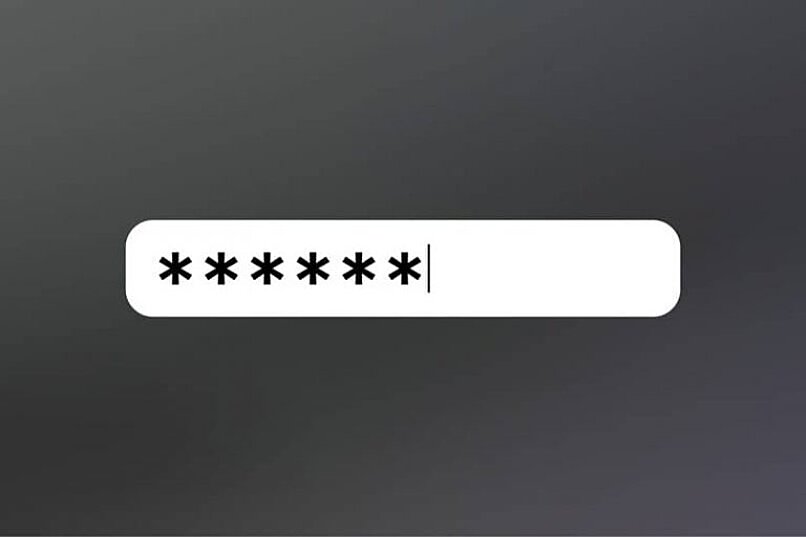
Para Windows 8 e 10
Como comentamos ao longo do artigo, não está disponível a opção de definir uma senha para as pastas de uma forma simples como a usada na versão Windows 7. Portanto, você terá que baixar alguns software desenvolvido por terceiros para realizar este procedimento, e um deles pode ser o programa Folder & File Lock.
Compactando a pasta para o formato ZIP
Uma das opções que pode realizar para poder proteger os diversos arquivos e documentos muito pessoais ou de grande importância e privados, é através do Formato ZIP. As etapas a seguir para executar a compactação são as seguintes:
- Encontre os arquivos ou documentos que deseja proteger.
- Em seguida, selecione-os e clique com o botão direito sobre eles até que a janela pop-up com um menu de opções apareça.
- Clique na caixa “Enviar para”.
- Em seguida, clique em “Pasta compactada (zip)”.
- Em seguida, nomeie os arquivos.
- Agora abra a pasta e selecione a opção identificada como “Arquivo” que está no topo.
- Em seguida, clique em “Definir senha padrão” e siga os demais passos para completar a configuração e pronto.